Browser-Hijacker treten in vielen verschiedenen Formen auf und wirken sich auf verschiedene Weise auf Browser aus. Der Chrome-Weiterleitungsvirus ist ein Beispiel, das ungewöhnlicherweise nur Chrome-Browser betrifft – obwohl es Varianten gibt, die auch andere Browser betreffen. Sobald es auf Ihrem Mac installiert ist, leitet es Ihre Homepage und Suchvorgänge um, zeigt aufdringliche Werbung an und versucht, Sie mit gefälschten Warnungen zu weiterer Malware zu leiten.

Alles, was Sie über den Chrome Redirect-Virus wissen müssen
Erstens ist die Chrome-Weiterleitung, wie andere Browser-Hijacker, kein Virus. Es repliziert sich nicht selbst oder kopiert sich von Computer zu Computer. Und es wird Ihren Mac nicht beschädigen. Es wird Sie jedoch frustrieren, wenn Sie Chrome verwenden, indem es Werbung und Pop-ups anzeigt, Suchanfragen umleitet und Daten wie Ihre IP-Adresse und Suchanfragen stiehlt.
Sie fragen sich vielleicht, wie die Chrome-Weiterleitung überhaupt auf Ihren Mac gelangt ist. Wie bei den meisten Malware besteht die Antwort darin, Sie zu überreden, auf ein „Software-Update“ zu klicken, oder sich selbst mit einer anderen App zu bündeln, die Sie installieren möchten. Die integrierte Sicherheit von Apple ist ziemlich gut, aber sie kann Sie nicht aufhalten, wenn Sie sie außer Kraft setzen und Apps installieren, die Malware enthalten. Malware-Entwickler überreden Sie also, genau das zu tun oder ihren Code in einer anderen App zu verstecken.
Um das Herunterladen der Chrome-Weiterleitung zu vermeiden, klicken Sie niemals auf eine Warnung in einem Browser, die Ihnen mitteilt, dass etwas auf Ihrem Mac, wie Flash Player, veraltet ist. Und wenn Sie eine Warnung von macOS sehen, wenn Sie versuchen, eine App zu installieren, ignorieren Sie sie nicht einfach. Überlegen Sie genau, ob Sie sicher sind, dass die App, die Sie installieren, sicher ist und keine bösen Überraschungen enthält. macOS verfügt über ein integriertes Sicherheitstool namens GateKeeper, das Sie vor Apps schützen soll, die ein Sicherheitsrisiko darstellen. Indem Sie ihn außer Kraft setzen und der Installation einer App zustimmen, entfernen Sie diesen Schutz.

So entfernen Sie den Chrome Redirect-Virus auf Ihrem Mac
Der erste Schritt besteht darin, die heruntergeladene Anwendung zu entfernen, kurz bevor Sie die Chrome-Weiterleitung bemerken.
Gehen Sie zu Ihrem Anwendungsordner, suchen Sie die App und ziehen Sie sie in den Papierkorb. Dadurch wird es nicht vollständig deinstalliert; Möglicherweise befinden sich noch Dateien auf Ihrem Mac. Überprüfen Sie diese beiden Speicherorte, indem Sie das Menü „Gehe zu“ im Finder verwenden und den Befehl „Gehe zu Ordner...“ wählen.
/Library/LaunchAgents
~/Library/Application Support
Suchen Sie nach Dateien, die den Namen der gerade gelöschten Anwendung enthalten, und ziehen Sie sie in den Papierkorb. Sie können die Suchleiste im Finder-Fenster verwenden und nur in diesen Ordnern suchen, um es einfacher zu machen.
TippEs gibt einen viel einfacheren Weg, den Virus loszuwerden – verwenden Sie ein spezielles Antivirenprogramm, wie das in CleanMyMac X. Es entfernt alle Dateien, die mit dem Chrome-Weiterleitungsvirus in Verbindung stehen. Es blockiert auch versteckte Apps, die sich vom Speicher Ihres Macs ernähren. Installieren Sie die kostenlose Version von CleanMyMac X und klicken Sie auf die Registerkarte Malware-Entfernung.
So sieht das Entfernen von Malware in CleanMyMac X aus:
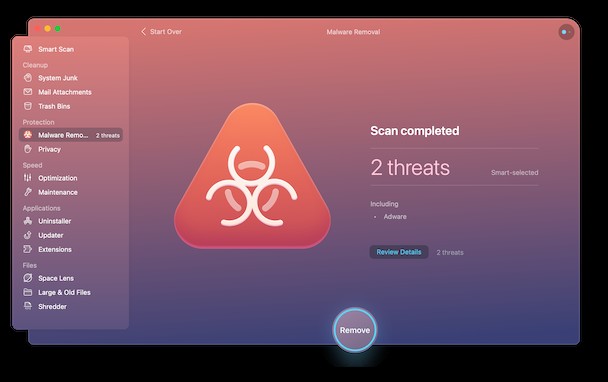
Als Nächstes müssen Sie Chrome zurücksetzen.
- Starten Sie Chrome und fügen Sie dies in die Adressleiste ein:
chrome://extensions - Suchen Sie nach Erweiterungen, die Sie nicht installiert haben.
- Wenn Sie eines finden, klicken Sie darauf und wählen Sie "Entfernen".
- Fügen Sie nun dies in die Adressleiste ein:
chrome://settings - Wählen Sie „Beim Start“ aus dem Menü auf der linken Seite und ändern Sie die Startseite in die gewünschte.
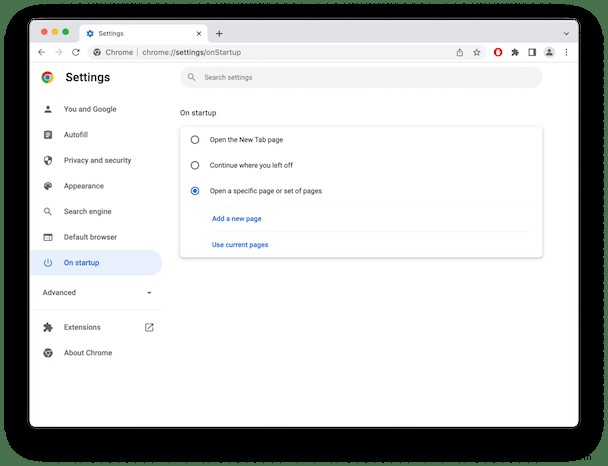
- Wählen Sie den Abschnitt "Suchmaschine" aus. Setzen Sie die Standardsuchmaschine auf Ihre bevorzugte Suchmaschine zurück.
- Gehen Sie zum Abschnitt "Datenschutz und Sicherheit" und klicken Sie auf "Browserdaten löschen".
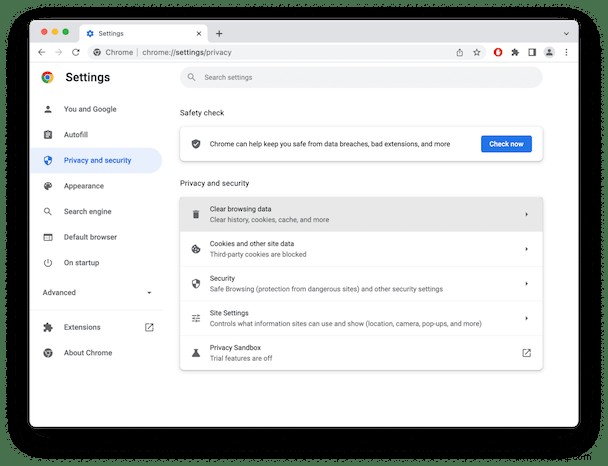
- Wählen Sie den Zeitraum aus und vergewissern Sie sich, dass "Cookies und andere Websitedaten" aktiviert sind.
- Drücken Sie Daten löschen.
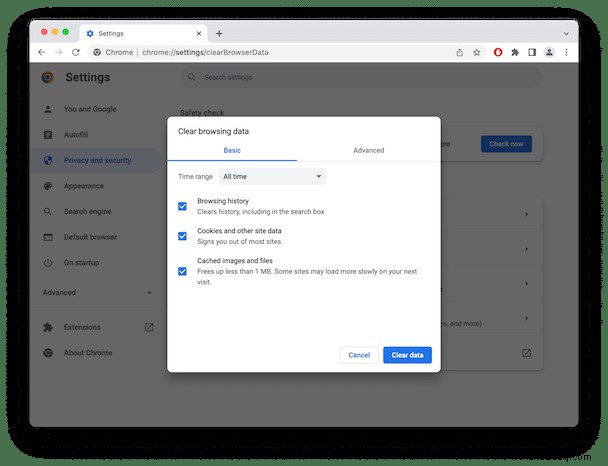
- Beenden Sie Chrome und starten Sie es neu, damit die Änderungen wirksam werden.
Sobald Chrome neu gestartet wird, sind die Umleitungserweiterung und die Änderungen, die sie an Ihren Browsereinstellungen vorgenommen hat, verschwunden. Sie sollten Chrome wie bisher ohne aufdringliche Werbung verwenden können.
Wussten Sie schon?
CleanMyMac X kann private Daten wie Cookies und Cache-Dateien löschen, die von Websites und Malware wie der Chrome-Weiterleitung auf Ihrem Computer hinterlassen wurden. Starten Sie es, wählen Sie Datenschutz in der Seitenleiste, drücken Sie auf Alle beenden und dann auf Scannen. Wenn Sie fertig sind, wählen Sie einen Browser aus der Liste, wählen Sie die Daten aus, die Sie entfernen möchten, und drücken Sie Entfernen.
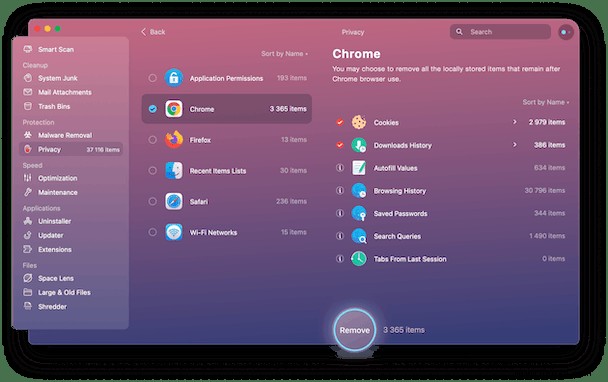
Der Chrome-Weiterleitungsvirus ist überhaupt kein Virus, sondern ein fieser Browser-Hijacker, der die Kontrolle über Chrome übernimmt und Ihre Homepage und die Standardeinstellungen der Suchmaschine zurücksetzt. Es zeigt dann aufdringliche Pop-ups und Werbung an, um Sie davon zu überzeugen, noch mehr Malware herunterzuladen. Zum Glück ist es nicht allzu schwierig, es loszuwerden, indem Sie die obigen Schritte befolgen. Und es ist sogar noch einfacher, wenn Sie für einige Teile des Prozesses CleanMyMac X verwenden.